指定年月日からの年間カレンダーを作成する:Excel VBA入門 |
| スポンサードリンク | |
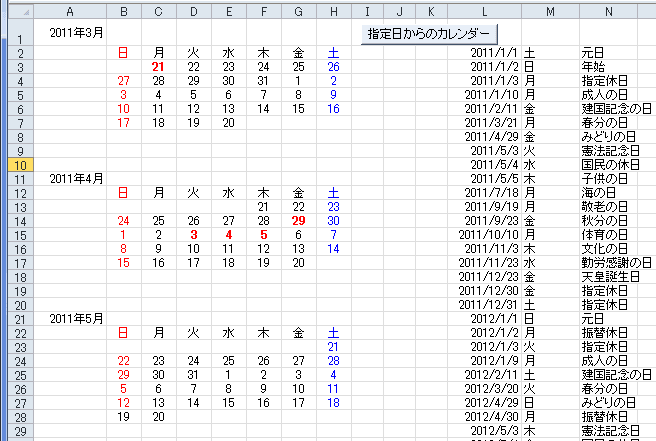
| Sub calendar_year3() ' '指定日からの年間カレンダー ' Dim myDate As String Dim Nen As Integer, Tuki As Integer, hi As Integer Dim gyoukan As Integer, gyou As Integer Dim i As Integer, j As Long, k As Integer Dim cn As Long Dim c As Range Dim myTitleD, myTitle(1 To 1, 1 To 7) '表示行の間隔を指定しています gyoukan = 10 '作成する年を入力します myDate = Application.InputBox(Title:="1年間のカレンダー作成", _ Prompt:="作成開始の年月日を2011/1/1 の形式で入力してください", _ Default:="2011/1/1", Type:=2) Nen = Year(myDate) Tuki = Month(myDate) hi = Day(myDate) '曜日のタイトルを配列にセットします myTitleD = Array("日", "月", "火", "水", "木", "金", "土") For k = 0 To 6 myTitle(1, k + 1) = myTitleD(k) Next k Range("A:H").Clear Application.ScreenUpdating = False 'ひと月分の日付を配列にセットして書き出します For i = Tuki To Tuki + 11 Dim myTable(1 To 6, 1 To 7) cn = 1 For j = DateSerial(Nen, i, hi) To DateSerial(Nen, i + 1, hi - 1) If Day(j) <> hi And Weekday(j) = 1 Then cn = cn + 1 myTable(cn, Weekday(j)) = Format(j , "yyyy/m/d") Next j 'シートに書き出します gyou = gyou + 1 Range("A" & 1 + gyoukan * (gyou - 1)).Value = DateSerial(Nen, i, 1) Range("B" & 2 + gyoukan * (gyou - 1)).Resize(1, 7).Value = myTitle Range("B" & 3 + gyoukan * (gyou - 1)).Resize(6, 7).Value = myTable '書式を設定します Range("A" & 1 + gyoukan * (gyou - 1)).NumberFormatLocal = "yyyy""年""m""月""" Range("B" & 2 + gyoukan * (gyou - 1)).Resize(7, 7).HorizontalAlignment = xlCenter Range("B" & 3 + gyoukan * (gyou - 1)).Resize(6, 7).NumberFormatLocal = "d" '日曜日は赤色,土曜日は青色にします Range("B" & 2 + 10 * (gyou - 1)).Resize(6, 1).Font.Color = RGB(255, 0, 0) Range("H" & 2 + 10 * (gyou - 1)).Resize(6, 1).Font.Color = RGB(0, 0, 255) '祝日(指定休日)のチェックし、赤色の太文字にします For Each c In Range("B" & 3 + gyoukan * (gyou - 1)).Resize(6, 7) 'この例では祝日や指定休日のリストがL2:L212に入力してあります If Application.CountIf(Range("L2:L212"), c.Value) > 0 Then c.Font.Color = RGB(255, 0, 0) c.Font.Bold = True End If Next c Erase myTable Next i Application.ScreenUpdating = True End Sub |
スポンサードリンク
PageViewCounter
Since2006/2/27